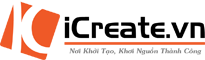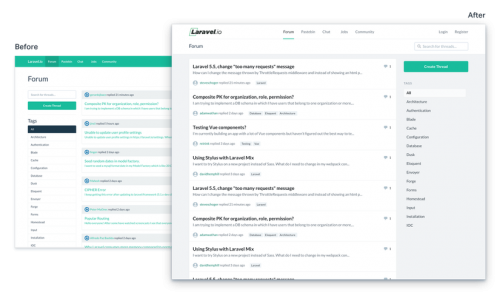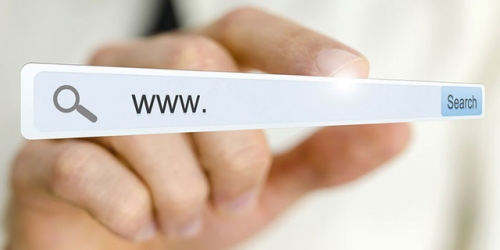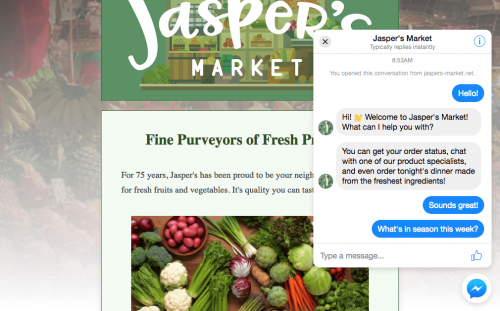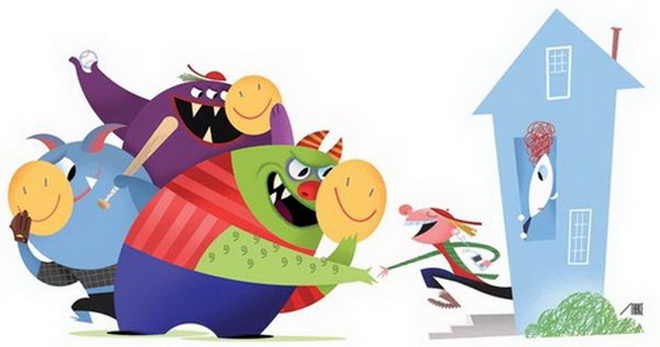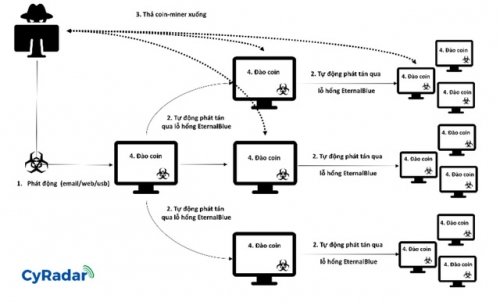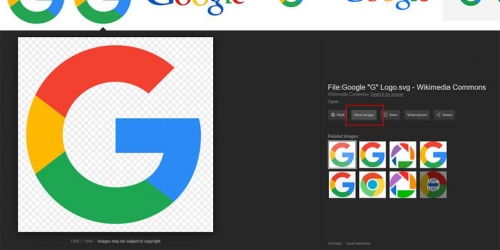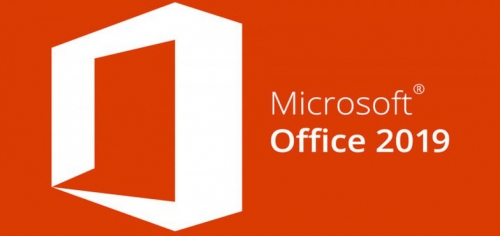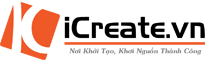
6 cách bảo mật trên iPhone
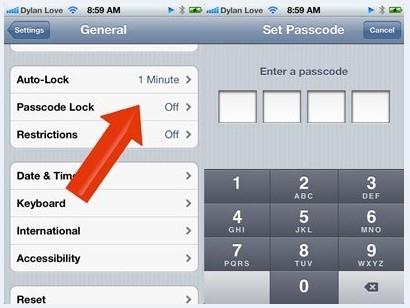
Giống như trên máy tính, bất kỳ người dùng iPhone nào đều muốn thiết bị của mình là "bất khả xâm phạm" nhưng trong trường hợp bạn phải chia sẻ thiết bị của mình với những người dùng khác thì cách sau đây sẽ giúp bạn thiết lập các tính năng bảo mật để đảm bảo mọi dữ liệu trên iPhone vẫn an toàn.
Sử dụng tính năng Passcode Lock
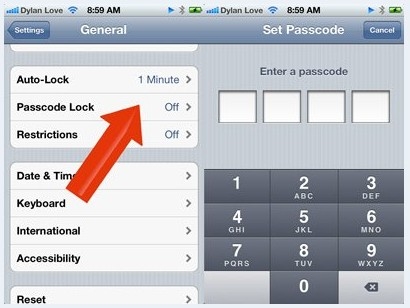
Đây là cách đơn giản nhất để người dùng bảo vệ dữ liệu cũng như thông tin cá nhân trên iPhone. Để kích hoạt tính năng này, từ màn hình Home bạn truy cập vào menu Settings> General>Passcode Lock. Sau đó bấm nút Turn Passcode On trong cửa sổ mới, rồi nhập mật khẩu bảo mật gồm 4 số vào khung Enter a passcode để áp dụng. Bạn thậm chí có thể kích hoạt tùy chọn Erase Data để xóa bỏ toàn bộ thông tin nếu có người nào đó nhập mật mã sai 10 lần.
Sử dụng một mật khẩu bao gồm cả chữ và số
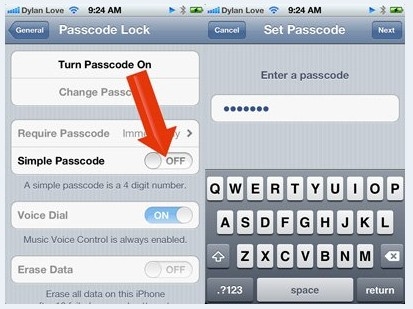
Trong trường hợp bạn muốn mật khẩu bảo mật của bạn bao gồm cả chữ và số mà không phải là những con số như ở trên thì bạn chuyển tùy chọn Simple Passcode từ ON sang OFF trong menu Passcode Lock, sau đó bấm nút Turn Passcode On để sử dụng mật khẩu bảo mật bao gồm cả số và các ký hiệu. Như vậy mật mã của bạn sẽ phức tạp hơn và khó tìm được hơn.
Xóa lịch sử trình duyệt của bạn
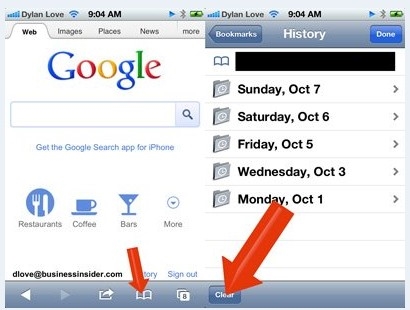
Nếu bạn sử dụng trình duyệt web trên điện thoại của mình để thực hiện các giao dịch thương mại như chuyển khoản, mua hàng, trao đổi thư điện tử mang tính chất quan trọng thì khi chia sẻ điện thoại của mình với một ai đó, bạn cần phải xóa lịch sử trình duyệt của bạn bên trong Safari bằng cách bấm vào biểu tượng Bookmarks, điều hướng đến mục History và sau đó nhấn vào nút Clear ở góc dưới cùng bên trái.
Xoá cookie và lịch sử trình duyệt
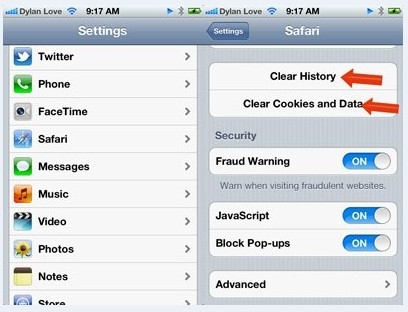
Có một cách khác để xóa lịch sử duyệt web của bạn cũng như xóa toàn bộ cookies và dữ liệu duyệt web để lại trên Safari. Từ màn hình Home, bạn truy cập vào menu Settings>Safari. Sau đó bấm nút Clear History để xóa toàn bộ lịch sử duyệt web và nút Clear Cookies and Data ngay phía dưới để xóa toàn bộ cookie và dữ liệu duyệt web để lại.
Kích hoạt tính năng duyệt web riêng tư
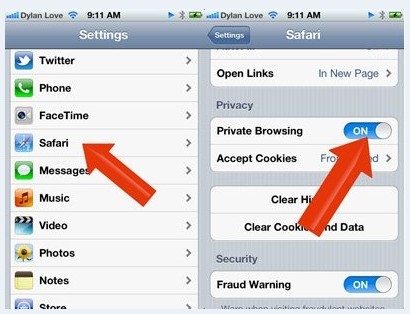
Thay vì xóa lịch sử duyệt web, cookie và dữ liệu duyệt web thủ công, bạn có thể kích hoạt tính năng duyệt web riêng tư (Private Browsing) của Safari và như vậy Safari sẽ không lưu lịch sử, tìm kiếm, tập tin cookie, hoặc dữ liệu mẫu. Từ màn hình Home bạn truy cập vào menu Settings> Safari. Sau đó kích hoạt tùy chọn Private Browsing từ trạng thái OFF sang trạng thái ON phía dưới khung Privacy.
Sử dụng trình duyệt web với nhiều tùy chọn riêng tư hơn so với Safari
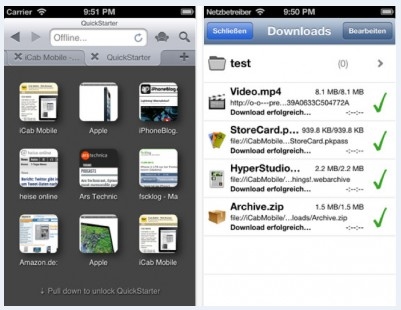
Mặc dù trong Safari, bạn hoàn toàn có thể duy trì sự riêng tư khi duyệt web, nhưng nếu bạn muốn một số tùy chọn cao cấp hơn thì bạn có thể sử dụng trình duyệt web thay thế là iCab Mobile (Web Browser), có thể tải về tại địa chỉ: http://tinyurl.com/cgf2gy5. Với ứng dụng này bạn có thể cấu hình để iCab Mobile tự động xóa lịch sử và cookie mỗi khi bạn đóng ứng dụng, và thậm chí bạn có thể bảo vệ toàn bộ ứng dụng bằng mật khẩu. Phiên bản trình duyệt Chrome của Google cho iPhone cũng được tích hợp chế độ ẩn danh và tính năng duyệt riêng tư.